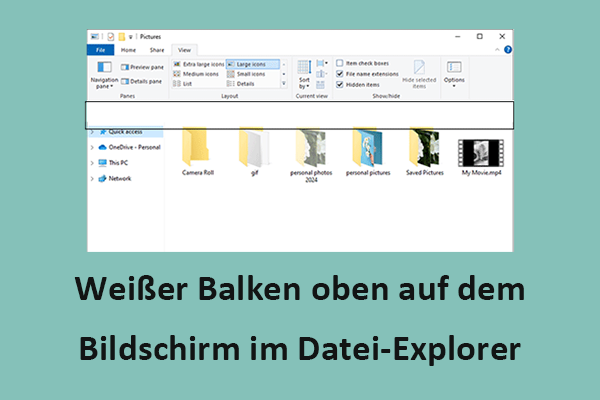Wie können Sie Dateien vom PC auf die SD-Karte übertragen? Wenn Sie sich über dieses Thema wundern, sind Sie hier richtig. In dieser Schritt-für-Schritt-Anleitung wird MiniTool die einfachen und effektiven Methoden erläutern, um Daten von Ihrem Computer auf eine SD-Karte zu übertragen.
Wann Daten vom Laptop auf SD-Karte übertragen?
Eine SD-Karte (eine nichtflüchtige Flash-Speicherkarte) wird normalerweise in Kameras, Smartphones, Tablets und Spielkonsolen wie Steam Deck verwendet. Aufgrund ihrer Tragbarkeit, hohen Datenübertragungsrate und großen Speicherkapazität benutzen viele Menschen eine SD-Karte, um viele Daten wie Videos, Audiodateien, Bilder usw. zu speichern und zu übertragen.
Aufgrund von zwei häufigen Zwecken müssen Sie möglicherweise Dateien vom PC auf die SD-Karte übertragen, wie folgt:
- Sie können jederzeit und überall auf Ihre PC-Dateien zugreifen, ohne einen Computer mit sich zu tragen. Mit einem SD-Kartenleser können Sie die Karte an jeden Computer anschließen, um Ihre Daten anzusehen.
- Auf diese Weise können Sie ganz einfach Speicherplatz auf der Festplatte freigeben. Genauer gesagt kann eine SD-Karte mit bis zu 1 TB Kapazität viele Daten speichern, und das Übertragen von Bildern, Videos usw. von einem Laptop/Desktop auf sie, wenn der Speicherplatz knapp ist, hilft, Probleme zu vermeiden.
Also, wie kann man Bilder von einem Computer auf eine SD-Karte legen oder andere Daten auf diese SD-Karte übertragen? Entdecken Sie jetzt die nützlichen Methoden unten.
Weg 1: Kopieren oder Ausschneiden & Einfügen
Wie kann man Dateien auf eine SD-Karte verschieben? Der einfachste Weg ist, die Windows-Tastenkombination zum Kopieren/Ausschneiden und Einfügen zu verwenden.
Schritt 1: Öffnen Sie im Datei-Explorer das Laufwerk, das die Dateien enthält, die Sie verschieben möchten. Wählen Sie sie aus und drücken Sie Strg + C zum Kopieren. Alternativ können Sie Strg + X drücken. Dadurch werden die Dateien von den ursprünglichen Orten auf Ihrem PC gelöscht, was Speicherplatz freigibt.
Schritt 2: Öffnen Sie Ihre SD-Karte und drücken Sie Strg + V, um diese Dateien darauf zu kopieren.
Weg 2: Dateien vom PC auf SD-Karte über CMD übertragen
Für einige fortgeschrittene Benutzer ist die Eingabeaufforderung bevorzugt, und hier erfahren Sie, wie Sie Daten mit diesem Tool verschieben.
Schritt 1: Öffnen Sie die Eingabeaufforderung über die Windows-Suchen.
Schritt 2: Geben Sie cd C:\Bilder ein und drücken Sie die Eingabetaste. Ersetzen Sie den Dateipfad durch Ihren eigenen.
Schritt 3: Geben Sie copy win10icon.png h: ein und drücken Sie die Eingabetaste. win10icon.png bezieht sich auf den Dateinamen mit seiner Dateierweiterung und h: bedeutet den Laufwerksbuchstaben Ihrer SD-Karte. Ersetzen Sie sie einfach entsprechend Ihrer Situation.
Schritt 4: Wiederholen Sie Schritt 3, um weitere Dateien auf Ihre SD-Karte zu verschieben. Diese Methode ist etwas kompliziert.
Weg 3: PC-Dateien in die Cloud hochladen und auf SD-Karte herunterladen
Um Daten vom Laptop auf eine SD-Karte zu übertragen, können Sie Bilder und andere Dateien auf Google Drive, Dropbox oder OneDrive auf dem Computer hochladen. Dann greifen Sie auf die Cloud auf einem Gerät zu und laden diese Dateien auf diese SD-Karte herunter.
Weg 4: Ein professionelles Tool zur Datenübertragung verwenden
Einige von Ihnen entscheiden sich dafür, ein kostenloses Tool zu verwenden, um Dateien vom PC auf die SD-Karte zu übertragen. Hier empfehlen wir, die Synchronisierungssoftware MiniTool ShadowMaker für diese Aufgabe zu verwenden. Abgesehen davon, dass es eine Backup-Software für Dateisicherung, Datenträgersicherung, Systemsicherung und Partitionssicherung ist, erlaubt MiniTool ShadowMaker Ihnen, Dateien und Ordner an einen anderen Ort zu synchronisieren, zum Beispiel von einem PC auf eine SD-Karte.
MiniTool ShadowMaker TrialKlicken zum Download100%Sauber & Sicher
Schritt 1: Starten Sie die Testversion von MiniTool ShadowMaker, um auf die Hauptoberfläche zuzugreifen.
Schritt 2: Klicken Sie unter der Seite Sync auf QUELLE, um Ihre Bilder, Dokumente, Videos und mehr auszuwählen. Klicken Sie dann auf ZIEL, um die SD-Karte als Ziellaufwerk auszuwählen.
Schritt 3: Klicken Sie schließlich auf Jetzt synchronisieren. Danach können Sie Daten einfach von Ihrem Computer auf die SD-Karte übertragen.
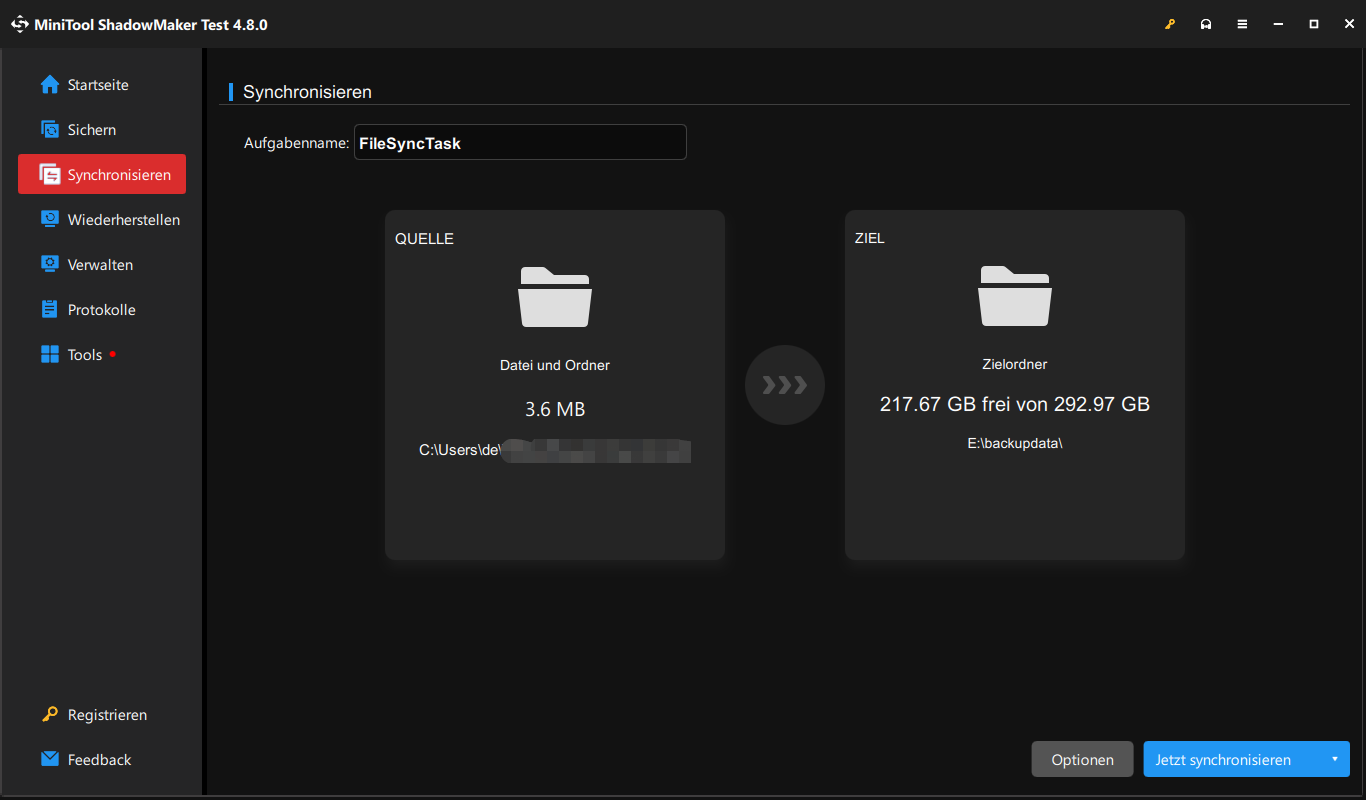
Fazit
Jetzt haben Sie eine allgemeine Vorstellung davon, wie Sie Bilder vom Computer auf eine SD-Karte in Windows 10/11 übertragen oder wie Sie Daten vom Laptop auf eine SD-Karte übertragen. Folgen Sie bei Bedarf den Anweisungen in dieser vollständigen Anleitung.